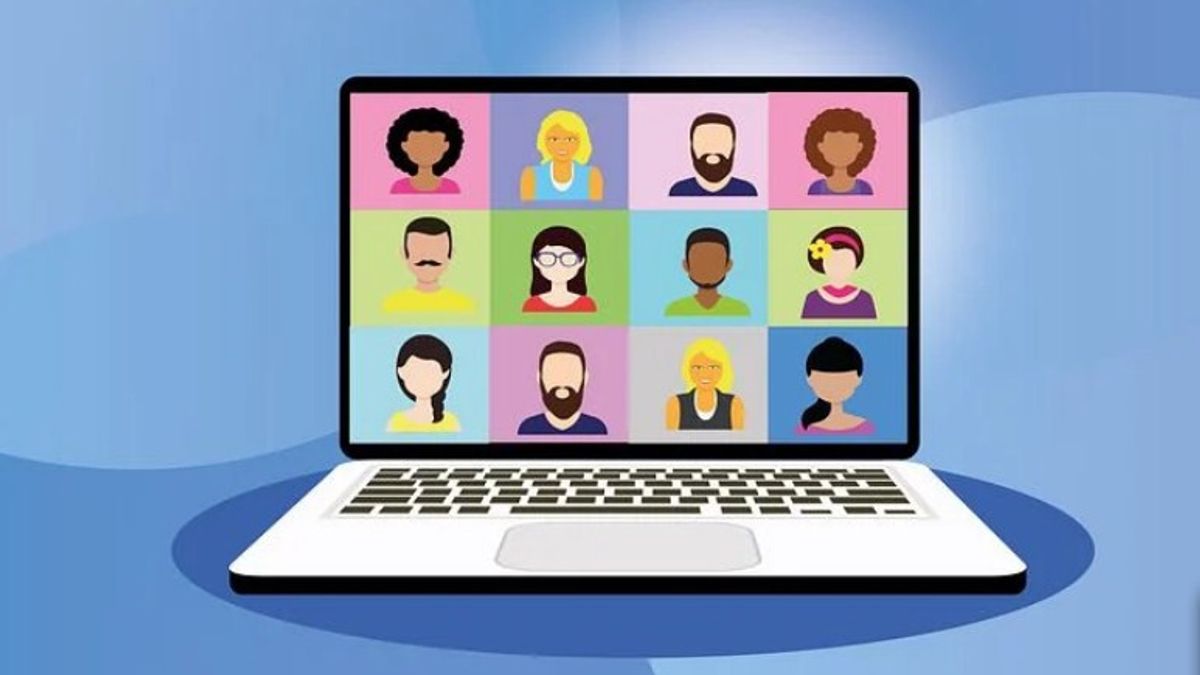YOGYAKARTA - ズームは、パンデミック以来、主に自宅(WFH)政策からの仕事のために、今日最も広く使用されているオンライン会議アプリケーションです。
オフィスでの仕事の会議、遠隔学習、古い友人とのチャットなど、Zoomアプリケーションを使用して行われる活動はたくさんあります。
他のオンライン会議アプリケーションと比較して提供される多くの機能は、ユーザーがズームをより好むようにします。さらに、ズームは1つの会議室に100人以上の参加者を収容することができます。
ただし、Zoom アプリケーションに収容できる参加者が多いため、プロファイル写真をインストールして、他の参加者に簡単に認識できるようにしてください。
その理由は、プロフィール写真を入れない場合、デフォルトのズームミーティング設定で、カメラをオンにしないと顔が表示されないからだ。
Zoom ID の表示では、電子メール名のみが表示されるため、会議の参加者が自分の居場所を知ることは困難です。
プロフィール写真のインストール方法は非常に簡単で、旅行中や自由な時間がある場合でも、ユーザーはスマートフォンを使用して自分のプロフィール写真を変更することができます。
ズームプロフィール写真の変更について混乱している場合は、VOIチームの下に、ユーザーが簡単に撮るために実行できる手順を要約しています。
ズーム会議のプロフィール写真をインストールする方法プロフィール写真をズームミーティングに入れるには、まずスマートフォンでアプリケーションを開く必要があります。
その後、ズーム会議アプリケーションのメインページの右下隅にある[設定]メニューをクリックします。
ユーザー名とメール ID が表示されます。メニューをクリックして、プロファイルビューが表示され、[プロフィール写真]をクリックします。
ユーザーは、直接写真を撮るか、スマートフォンのギャラリーで写真を使用するかを選択できます。
その後、写真の位置をずらしたり、選択した写真の一部だけを表示したりして、写真の位置を調整できます。
写真を設定した後、ユーザーは[保存]をクリックして、写真をZoomアカウントで使用するプロフィールとして使用できます。
後でズーム会議を行う際、インストールしたプロフィール写真は、自分が会議に出席していることを他の参加者が知ることができるようにカメラをオンにしないとき、ズーム画面に表示されます。
これは、スマートフォンを使用してズーム会議のアカウントプロファイル写真をインストールする方法です。ユーザーは、インストールした写真に飽き飽きした場合は、いつでもプロフィール写真を変更できます。
The English, Chinese, Japanese, Arabic, and French versions are automatically generated by the AI. So there may still be inaccuracies in translating, please always see Indonesian as our main language. (system supported by DigitalSiber.id)